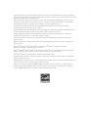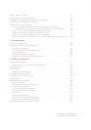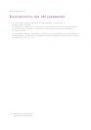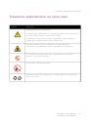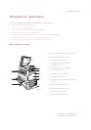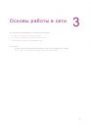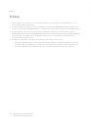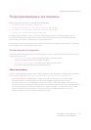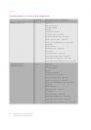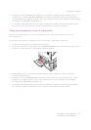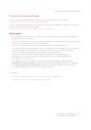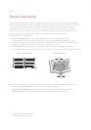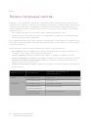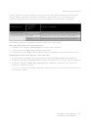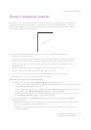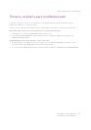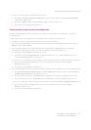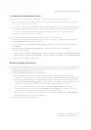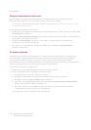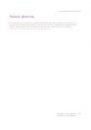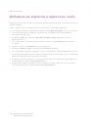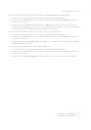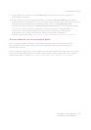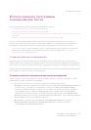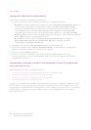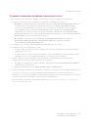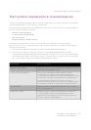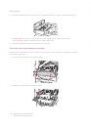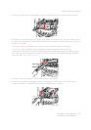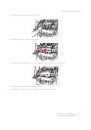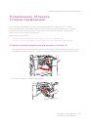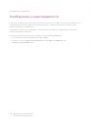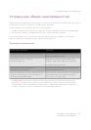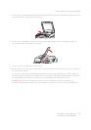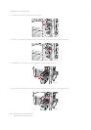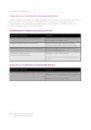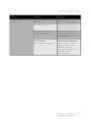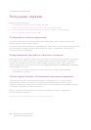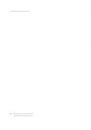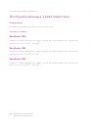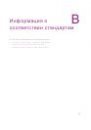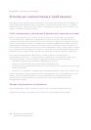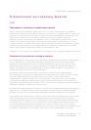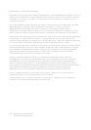Копирование
WorkCentre 7425/7428/7435
Руководство пользователя
118
Загрузка сохраненных настроек
При сохранении настроек копирования для определенных типов заданий, можно
впоследствии загрузить эти настройки и использовать их в работе.
Примечание:
Сохранение настроек описано в разделе
Для загрузки сохраненных настроек:
1. Выберите пункт Copy (Копирование) на сенсорном экране, затем нажмите вкладку Job
Assembly (Блок работы).
2. Нажмите Retrieve Saved Settings (Загрузить сохраненные настройки), затем выберите
требуемые настройки из списка.
3. Нажмите Load Settings (Загрузить настройки). Сохраненные настройки будут
применены для текущего задания.
4. Для удаления сохраненных настроек выберите их и нажмите Delete Settings
(Удалить настройки).
Создание задания
При выполнении задания копирования, которое включает в себя работу с различными
оригиналами и настройками копирования, можно использовать данную функцию для
"построения" задания. Каждый "сегмент" может использовать разные настройки
сканирования. После программирования и сканирования всех сегментов (с сохранением в
память принтера) будет отпечатано все задание копирования.
Для создания задания копирования:
1. Выберите пункт Copy (Копирование) на сенсорном экране.
2. Запрограммируйте и отсканируйте первый сегмент:
a. Загрузите оригиналы для первого сегмента.
b. Выберите требуемые настройки копирования для первого сегмента.
c. Выберите вкладку Job Assembly (Блок работы).
d. Нажмите кнопку Build Job (Компоновка) и выберите Build Job On (Компоновка
вкл.), затем нажмите Save (Сохранить).
e. Нажмите зеленую кнопку Start (Старт) на панели управления принтера для
сканирования первого комплекта оригиналов.
На сенсорном экране появится окно компоновки.